Bạn có thể đã cài đặt WordPress trên tài khoản cPanel của mình nhưng bây giờ bạn muốn xóa nó. Có thể bạn muốn thử cài đặt mới, một CMS khác hoặc tiết kiệm dung lượng ổ đĩa trên tài khoản dịch vụ lưu trữ của mình. Dù lý do là gì, bạn có thể dễ dàng và nhanh chóng gỡ cài đặt WordPress khỏi tài khoản cPanel của mình.
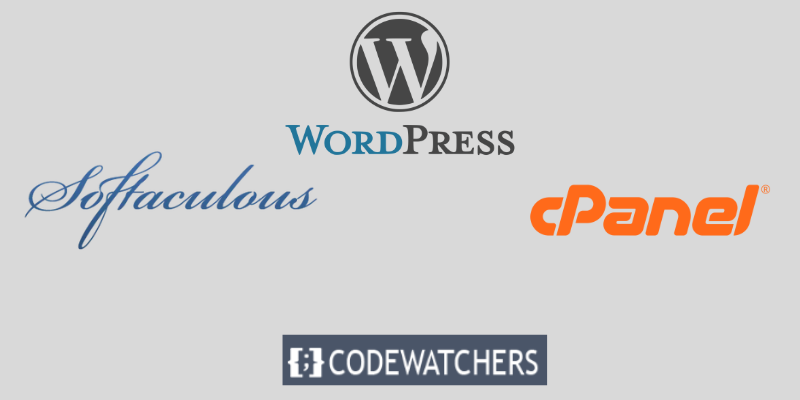
cPanel là gì?
cPanel là một nền tảng lưu trữ web cung cấp giao diện quản lý trang web và máy chủ đáng tin cậy và trực quan. Nó cho phép bạn định cấu hình, giám sát và bảo vệ máy chủ cũng như trang web của mình bằng hàng trăm tính năng và công cụ. Nó cũng cho phép bạn tùy chỉnh sản phẩm của mình, truy cập plugin của bên thứ ba và nhanh chóng mở rộng quy mô kinh doanh của bạn. cPanel được WordPress, CloudLinux, LiteSpeed, v.v. tin cậy trên toàn thế giới.
Trong bài đăng trên blog này, chúng tôi sẽ hướng dẫn bạn các bước để gỡ cài đặt WordPress khỏi cPanel bằng Softaculous .
Softacificent là một thư viện tập lệnh giúp đơn giản hóa việc cài đặt các ứng dụng web khác nhau vào một trang web. Nó hoạt động với các bảng điều khiển khác nhau, chẳng hạn như cPanel, Plesk, DirectAdmin và các bảng điều khiển khác.
Tạo trang web tuyệt vời
Với trình tạo trang miễn phí tốt nhất Elementor
Bắt đầu bây giờVới Softacificent, bạn có thể cài đặt nhiều ứng dụng web, chẳng hạn như WordPress, Joomla, Drupal, Magento, v.v.
Xóa WordPress khỏi cPanel bằng Softacificent
Hãy cùng xem các bước xóa WordPress khỏi cPanel bằng Softacificent.
Bước 1: Vào cPanel
Đăng nhập vào tài khoản cPanel của bạn và tìm biểu tượng Trình cài đặt ứng dụng Softacificent. Nhấp vào nó để truy cập bảng điều khiển Softacificent.
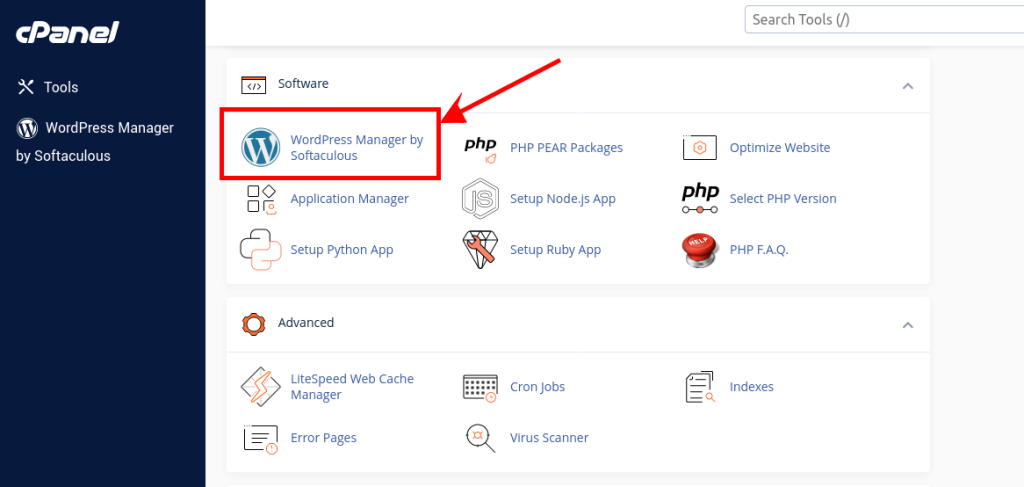
Bước 2: Tìm cài đặt WordPress
Để gỡ cài đặt cài đặt WordPress mà bạn đã thực hiện với Softacificent, hãy đi tới bảng điều khiển Softacificent và tìm danh sách các ứng dụng đã cài đặt. Xác định vị trí cài đặt WordPress mà bạn muốn xóa và nhấp vào mũi tên chỉ xuống để mở nó.
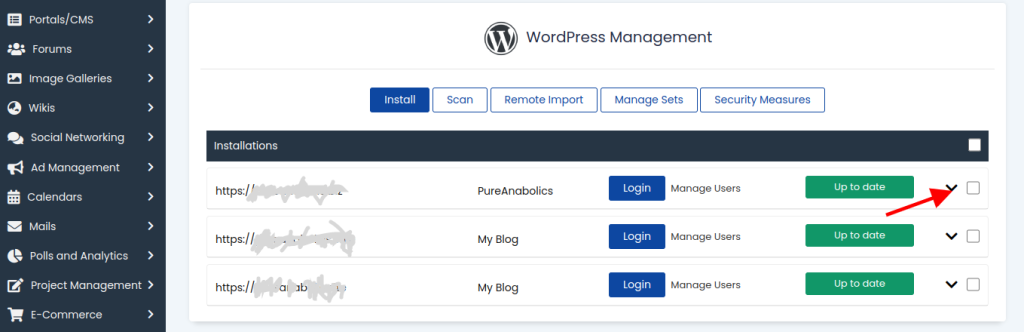
Sau khi bạn nhấp để mở nút chuyển đổi, hãy nhấp vào "Xóa" để xóa hoàn toàn cài đặt WordPress.
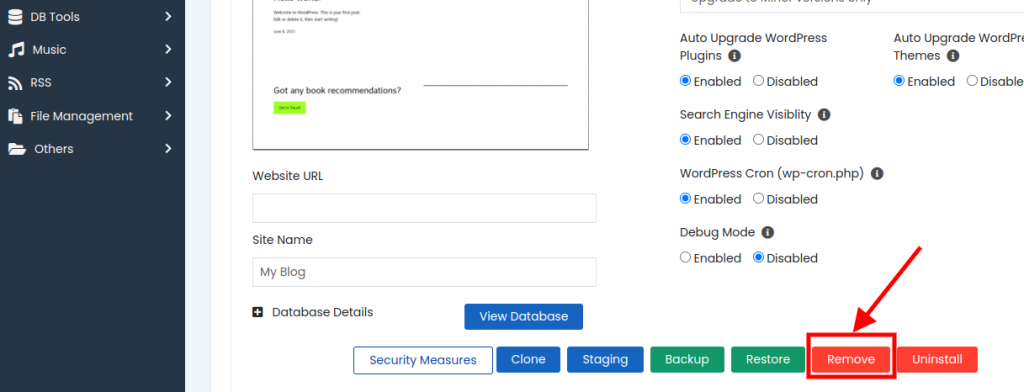
Bước 4: Xóa tùy chọn
Bạn sẽ thấy một số lựa chọn để gỡ cài đặt WordPress trên màn hình sau. Softacificent sẽ hỏi xem bạn có muốn Xóa thư mục chứa các tệp hay Xóa Cơ sở dữ liệu hoặc Xóa người dùng Cơ sở dữ liệu hay không.
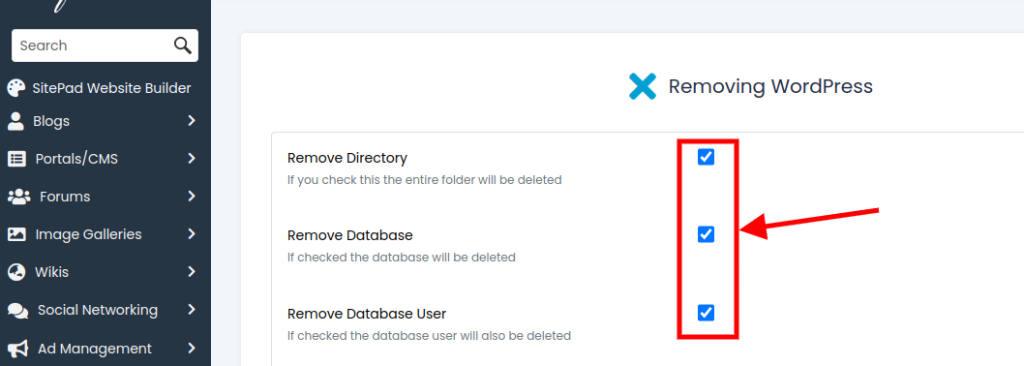
Bạn có thể chọn các hộp nếu bạn muốn loại bỏ bất kỳ hoặc tất cả chúng. Nếu không, hãy bỏ chọn chúng và nhấp vào nút Xóa ngay.
Bước 5: Quá trình gỡ cài đặt
Softacificent sẽ bắt đầu xóa WordPress khỏi tài khoản cPanel của bạn và hiển thị thanh tiến trình. Bạn sẽ thấy thông báo thành công khi quá trình hoàn tất, xác nhận rằng WordPress đã bị xóa.
Phần kết luận
Bạn đã làm xong việc đó! Bạn đã xóa WordPress khỏi cPanel bằng Softacificent. Bây giờ bạn có thể cài đặt một trang web WordPress mới hoặc bất kỳ ứng dụng nào khác với Softacificent hoặc sử dụng không gian lưu trữ của bạn cho mục đích khác.




